- Auteur Lauren Nevill [email protected].
- Public 2023-12-16 18:48.
- Laatst gewijzigd 2025-01-23 15:15.
Het gebruik van Java-applets wordt als potentieel gevaarlijk beschouwd, omdat u hiermee op afstand bepaalde bewerkingen op uw computer kunt uitvoeren. Desalniettemin gebruiken een aanzienlijk aantal sites Java-applicaties die zijn gedownload naar de computer van de gebruiker, daarom is er in de instellingen van de meeste browsers een functie om machtigingen voor het uitvoeren van dergelijke applicaties in of uit te schakelen.
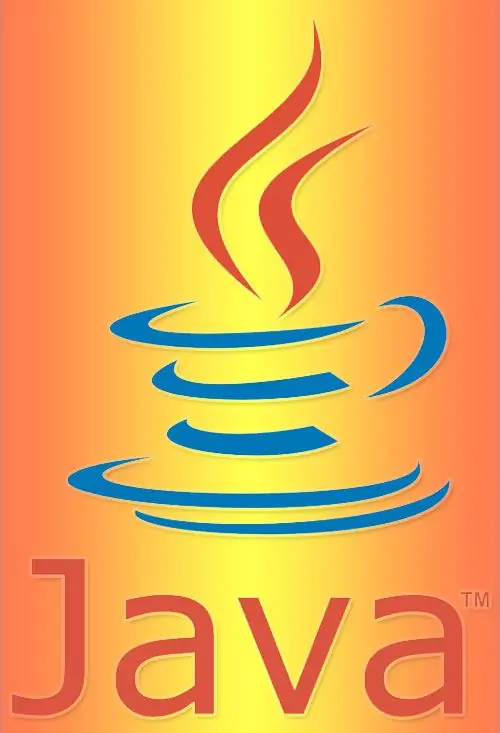
instructies:
Stap 1
Vouw in het browsermenu van Mozilla Firefox het gedeelte "Extra" uit en selecteer "Opties". Selecteer in het instellingenpaneel dat wordt geopend het tabblad "Inhoud" en vink het selectievakje aan naast het opschrift "Java gebruiken". Klik vervolgens op de knop "OK" en de browser onthoudt de wijziging die u in de instellingen hebt aangebracht.
Stap 2
Vouw in het Internet Explorer-menu het gedeelte Extra uit en selecteer Internetopties. De browser opent een instellingenvenster waarin u naar het tabblad "Beveiliging" moet gaan. Klik in het gedeelte Beveiligingsniveau voor deze zone op de knop Aangepast om een apart venster te openen met een lange lijst met beveiligingsopties. Scrol naar de onderkant van de lijst en ga onder Scripts naar de subsectie Scripts Java-toepassingen. Vink het vakje naast "Inschakelen" aan en sluit het venster door op "OK" te klikken. Sluit het browserinstellingenvenster en start het programma opnieuw - de wijzigingen worden pas daarna van kracht.
Stap 3
Vouw in het Safari-browsermenu het gedeelte "Bewerken" uit en selecteer het item "Voorkeuren". Ga in het beheervenster van de browserinstellingen naar het tabblad "Beveiliging" en vink het selectievakje "Java verbinden" aan in het gedeelte "Webinhoud". In deze browser wordt het instellingenvenster gesloten door op het kruisje in het venster rechtsboven te klikken - hier is geen speciale knop voor, zoals in andere browsers.
Stap 4
Vouw in het Opera-browsermenu het gedeelte "Instellingen" uit en klik op het item "Algemene instellingen". U kunt ook op CTRL + F12 drukken. Ga in het instellingenpaneel naar het tabblad "Geavanceerd" en selecteer "Inhoud" in de lijst aan de linkerkant. In de nieuwste versies van de browser is er geen aparte instelling om het gebruik van Java-applets in te schakelen, deze wordt gecombineerd met de overeenkomstige instelling voor andere plug-ins, dus het selectievakje "Inschakelen plug-ins" moet worden aangevinkt. In eerdere versies werd het selectievakje 'Java inschakelen' boven het selectievakje 'Plug-ins inschakelen' geplaatst. Nadat u het vakje hebt aangevinkt, klikt u op de knop "OK".






